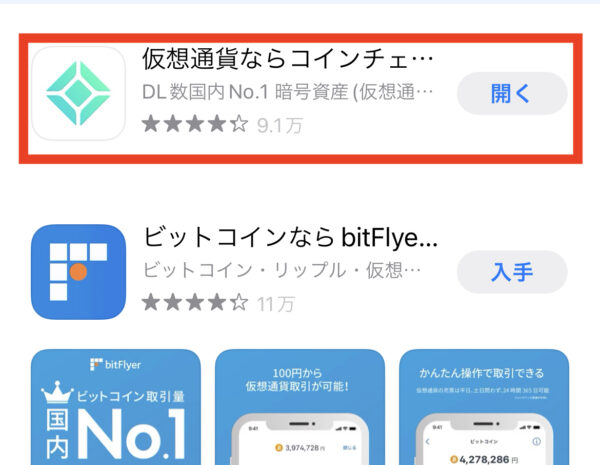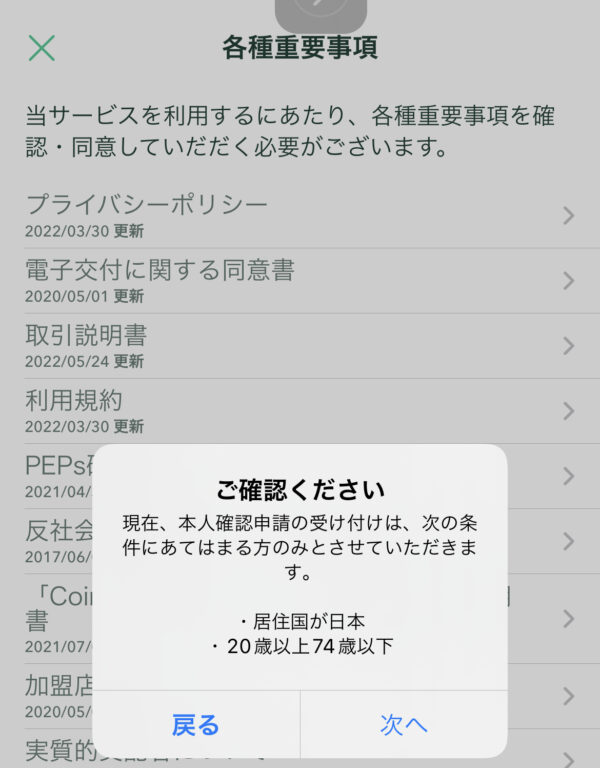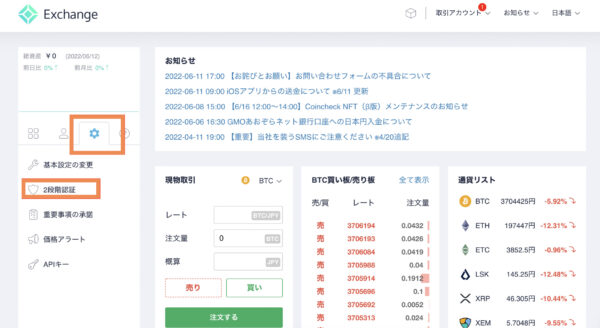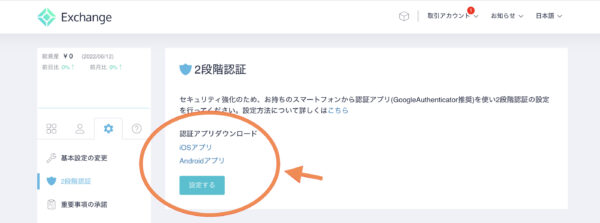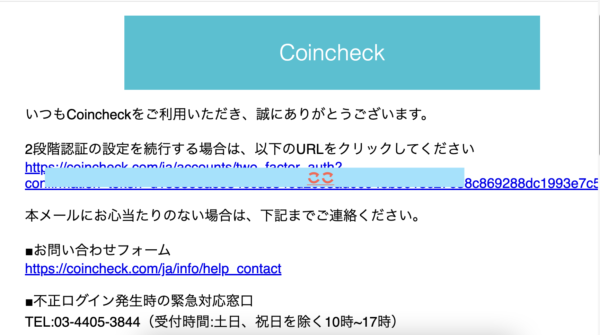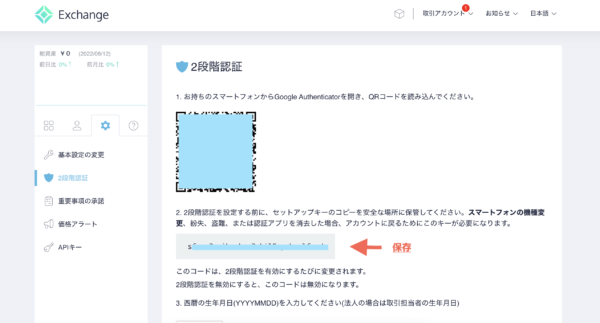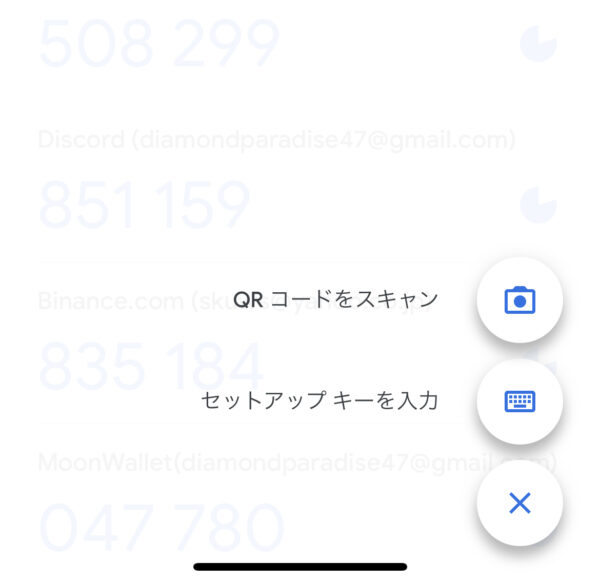*コンテンツは広告を含む場合があります。
【初心者】コインチェックの口座開設の方法とETH(イーサリアム)またはBTC(ビットコイン)を購入する方法をわかりやすく解説
 かやねー
かやねーいま、コインチェックでお得なキャンペーン始まってるので
この機会に口座開設しよう


リンクから口座開設をすると2500円分もらえます。



仮想通貨触ったことないけど
自分にもできるかな?



コインチェックの口座登録はしてみたいけど年を取るとむつかしいのはちょっと…
そんなお悩みをお持ちのあなたにコインチェックの登録方法をわかりやすく説明します。
実際にアラフィフのおばさんで初心者私はわかりづらかったところもありました。
初心者のおばさんでも分かるように写真付きで解説していきますね。
口座開設は最短5分でできますよ



暗号資産はタイミング大事
チャンスをつかめるように
口座開設をして日本円の入金までしておきましょう!
アカウント登録は無料です。日本円まで入金しておけば、いざという時に困りません。
準備するものは本人確認書類とスマホとパソコン
前もって必要なものを準備しておくとスムーズにできます。
・本人確認用書類
・SMSが送受信できるスマホ
・パソコン
本人確認書類
本人確認用に使える書類は以下になります
・運転免許証
・マイナンバーカード
(通知カードは不可)
・パスポート
・在留カード
・特別永住者証明書
・運転経歴証明書(2012年4.1以降発行 )
・住民台帳カード
運転免許証かマイナンバーカードがおすすめ
スマートフォン
スマートフォンは本人確認の際に、書類や自分を撮影するのに使います。
また携帯番号の承認をするのにSMSを使うので利用できるようにしておきましょう。
パソコン
スマートフォンだけでも登録は可能ですが、パソコンがあった方がやりやすいです。
今後も仮想通貨を扱うには2段階認証をかける必要があります。できるだけパソコンで登録作業をしましょう。
性能などは関係ないので、使い慣れたパソコンで大丈夫です。
【Coincheck】コインチェックで口座開設をしよう
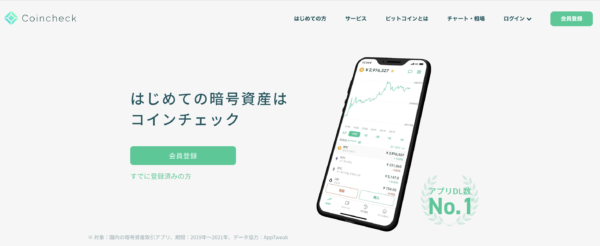
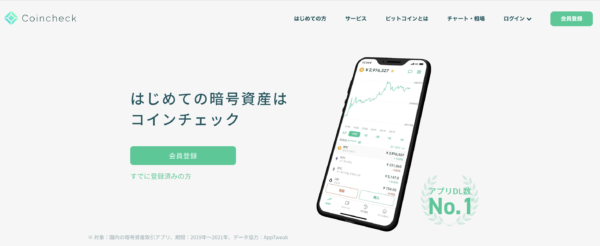
口座開設の大まかな流れは次のとおりです
①コインチェックのアカウント登録
②重要事項承諾
③本人確認
それではさっそくアカウント登録から進めていきます。
コインチェックのアカウント登録
はじめにコインチェックの公式サイトにいきます。
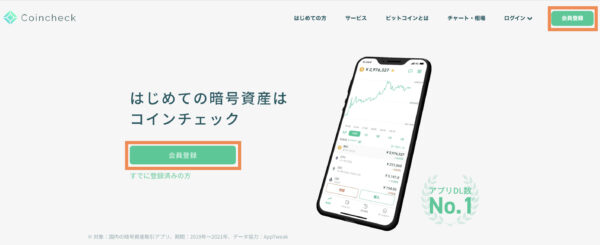
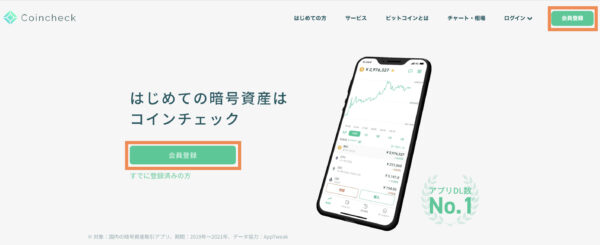
右上または画面中央の『会員登録』をクリックします


メールアドレスを入力して、パスワードを決めます。
『私はロボットではありません』にチェックを入れて『会員登録』をクリックします。
すぐにメールが届きます
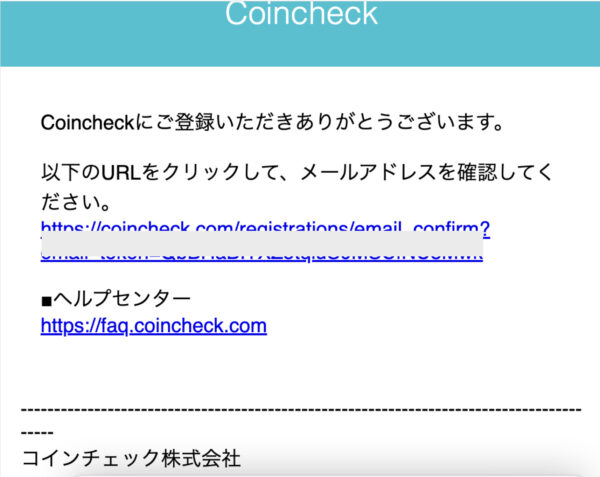
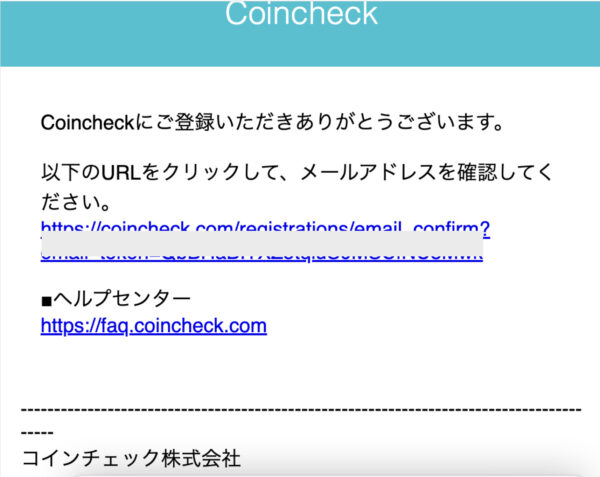
メール内のURLをクリックしてメールの認証をします。



これでコインチェックへのアカウント登録は完了です
重要事項承諾をしよう
アカウント登録が終わったら、重要事項の確認と承諾をしていきます。
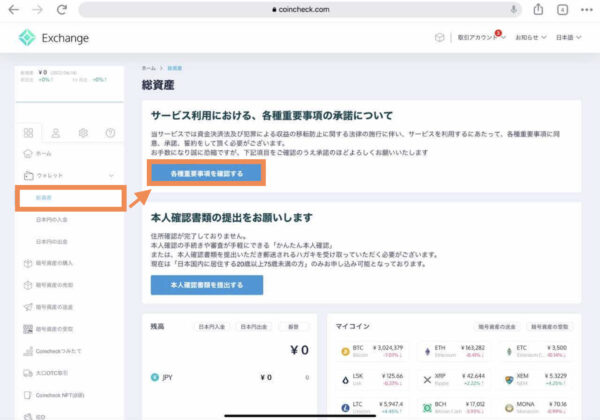
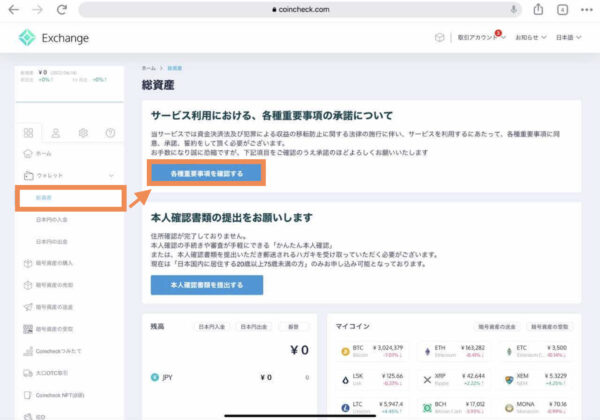
ログインしている状態で、『総資産』から『各種重要事項を確認する』をクリックします。
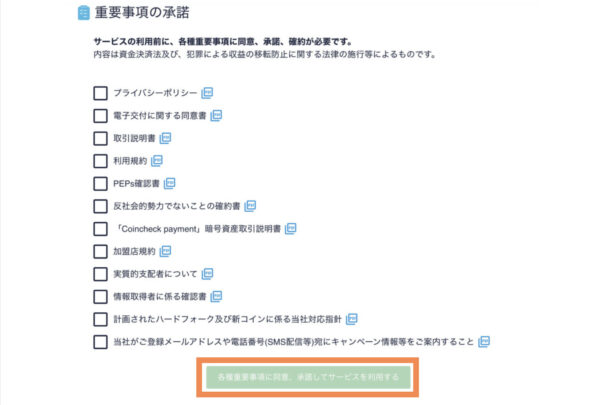
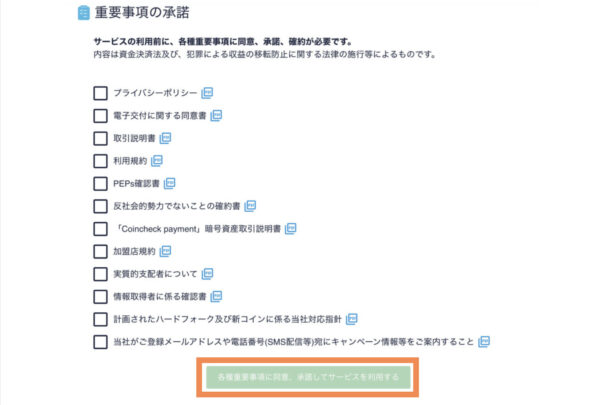
全てにチェックを入れて『各種重要事項に同意、承諾してサービスを利用する』をクリックします
画面が切り替わり『各種重要事項に承諾済み』にチェックが入っていれば完了です。
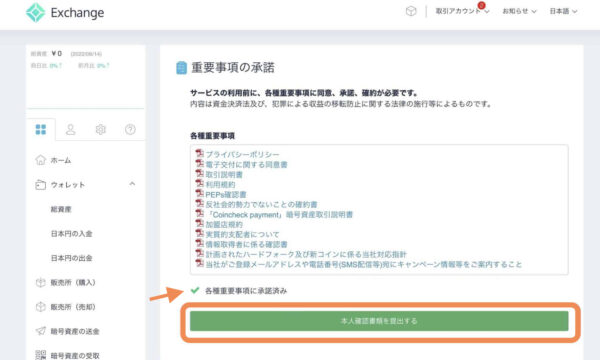
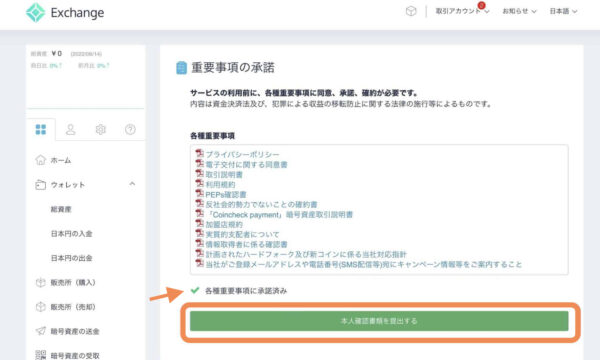
本人確認
ここからはスマホがおすすめです
ブラウザからコインチェックにログインします
スマホで登録したい人
最短20分で口座を作れます
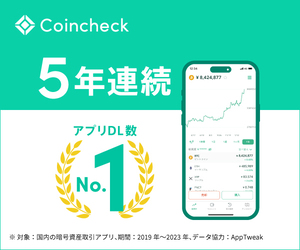
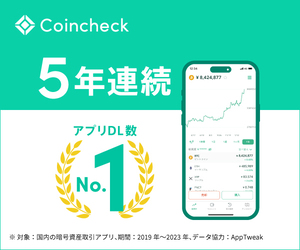
- アプリのダウンロード
- 会員登録&本人確認
- 入金
やる事は3ステップ
身分証明書(免許証など)を用意して
案内通りにポチポチするだけで
無料でササッと口座開設できます
スマホはお手軽だけど、セキュリティー的にもちょっと頼りないので大きな金額を扱いたいならブラウザがおすすめです
【Coincheck】でイーサリアムの購入する方法


コインチェックの口座開設ができたら仮想通貨を購入してみよう
- 日本円を入金する
- イーサリアムを購入する



2ステップでできます
いざ仮想通貨やNFTを買おうと思ってもすぐに買えないのでCoincheckの口座開設がまだの人は今すぐやっておこう
コインチェックに日本円を入金する方法
コインチェックに入金する方法は3種類あります



普段使っている銀行から振り込めるよ
コンビニ入金やクイック入金はネットバンキングを使うと即入金が反映されます
ただし手数料が非常に高いので急ぎでない場合は銀行振り込みがおすすめです
コインチェックにログインして
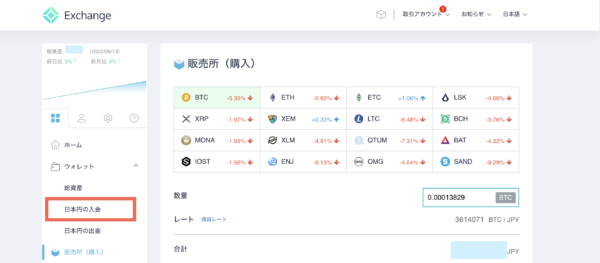
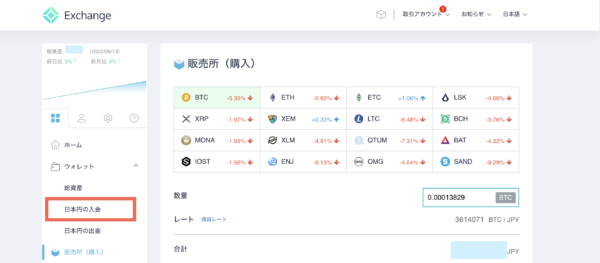
左のメニューバーの日本円の入金をクリック
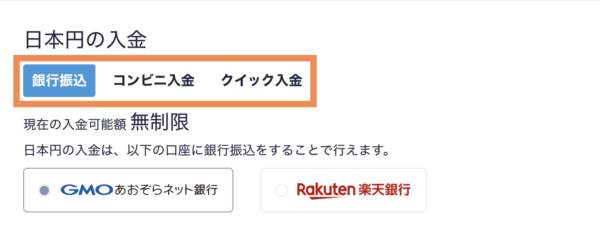
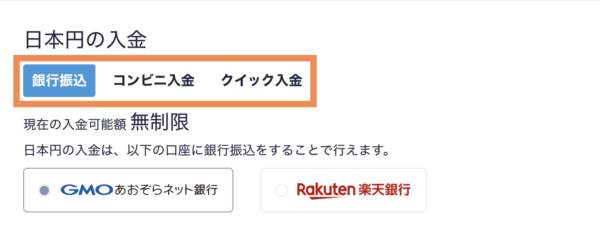
コインチェックに対応している銀行は『GMOあおぞらネット銀行』と『楽天銀行』『住信SBIネット銀行』です
どちらかを選択すると、振込先が表示されるので振り込みをして入金します
『GMOあおぞらネット銀行』か『楽天銀行』を選んで入金(振込)してください。
振り込みができたらコインチェックにログインしてウォレットの中の入金確認をしよう
銀行振り込みは数時間〜数日かかることがあります(曜日による)
クイック入金は24時間対応してるので即入金できてとても便利ですが・・・



コンビニ入金と、クイック入金を選ぶと入金後7日間はお金の移動ができないので即取引したい人は銀行振込にしましょう
ネットバンキングはよく使うところを連携させておくととても便利です
同じ銀行系だと無料だったりします
*2023年1月31日に『住信SBIネット銀行』からコインチェックへの日本円振込先としての取り扱いが終了しました。
2023年1月31日以降は『GMOあおぞら銀行』『楽天銀行』の口座、『クイック入金』『コンビニ入金』を使用してください。
◆振込元口座、日本円出金先、積み立て口座の登録銀行としては今まで通り使えるようです(住信SBIネット銀行)
イーサリアム(またはビットコイン)を購入する方法
Coincheckに入金さえできていたら、あとは1分くらいで購入できます。
イーサリアム(またはビットコイン)を購入する方法を選びます
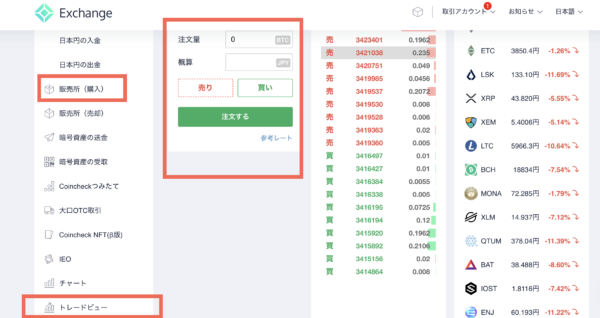
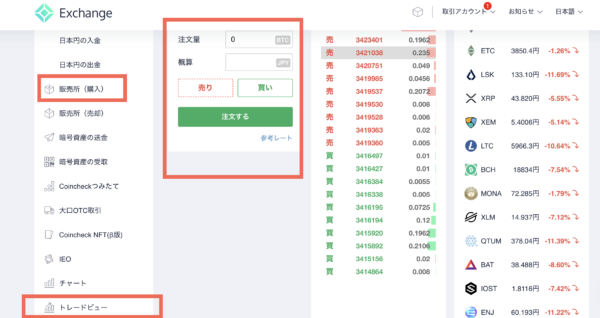
コインチェックでは
販売所(購入)
現物取引で買う
トレードビューで買う
の3通りの方法がありますが
⚫︎イーサリアムを購入するときは販売所(購入)で購入しましょう



ETHは現物取引で買えません
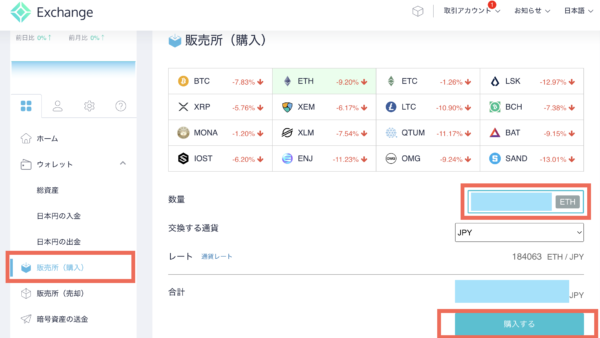
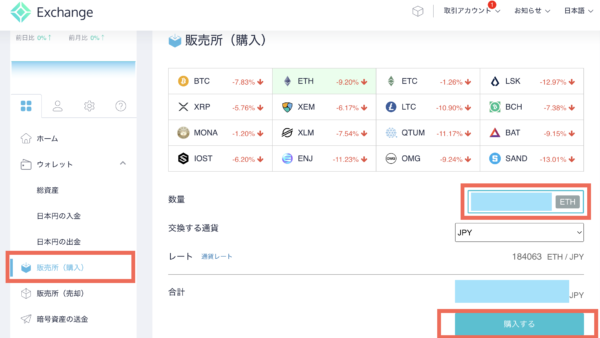
販売所(購入)を選択して購入するETHの数量を入力して購入するをクリックで買えます
かんたんに購入できましたね!!
⚫︎ビットコインなど他の暗号資産を買うときは手数料が高いので現物取引かトレードビューで買いましょう
初心者の方がわかりやすいのがコインチェックになります。
慣れてくれば他の取引所の開設もしておくといいですよ。
暗号資産取引所の開設がまだの人はサクッとコインチェックで口座開設しておきましょう。
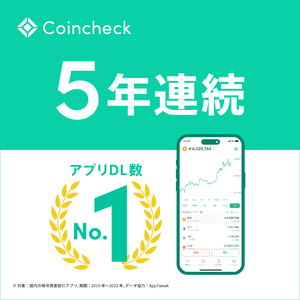
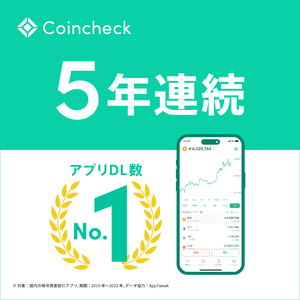
コインチェックの口座開設のキャンペーン


私は最近はビットポイントをよく使ってます
手数料が無料で使いやすいですよ
ビットポインも口座開設したい人はこちらから
ビットポイント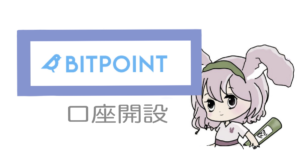
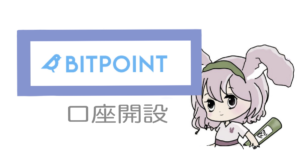
今回は以上です